
设备的控制通常通过特殊软件使用计算机和笔记本电脑的用户使用。这也可以在Android平台上组织,从智能手机控制一个或多个类似的设备。在本指令的过程中,我们将在若干应用程序的示例中讲述远程电话控制。
遥控管理智能手机与手机在Android
在许多方面,我们在本文中考虑的方法类似于通过计算机管理Android设备的管理。如果您对此过程感兴趣,您可以熟悉下面提交链接的说明。接下来,将注意到关注电话号码,而无需连接到PC。
第2步:遥控器
- 在下面的链接下方打开链接并下载应用程序。为此,您还可以使用官方网站,如果某种原因,使用APK文件更方便。
从Google Play Market下载TeamViewer遥控器
- 查看主要功能后,将显示TeamViewer Start页面。要开始连接,请在“Partner ID”字段中输入另一个Android设备上获取的号码,然后单击“遥控”按钮。
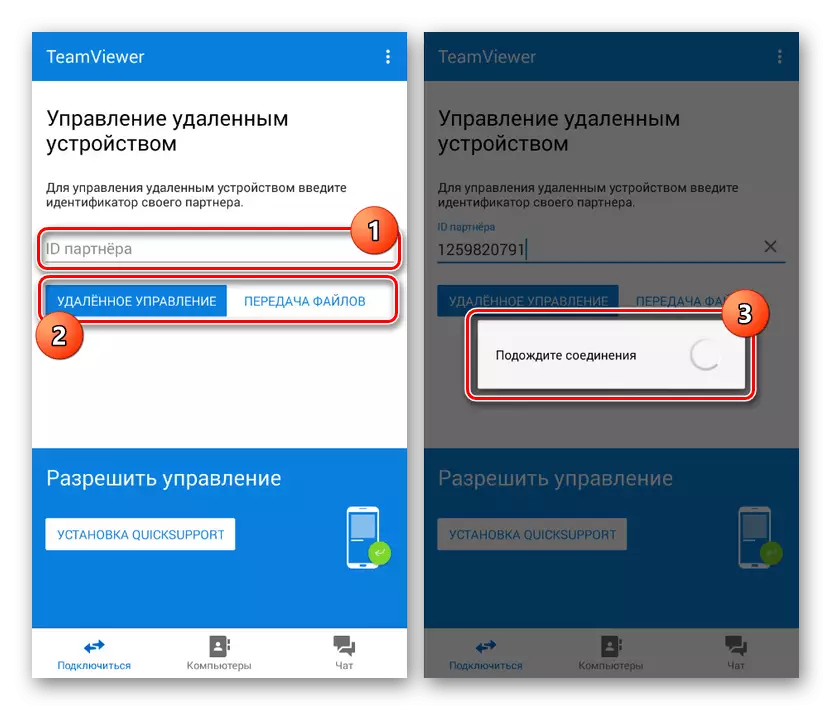
如果成功将连接,需要在QuickSupport方面确认。而不是远程连接,您还可以使用相应的按钮限制文件传输。
- 除了上面的外,您还可以通过单击三点图标来配置应用程序的应用程序并选择“设置”。大多数参数与屏幕演示和直接控制直接相关。
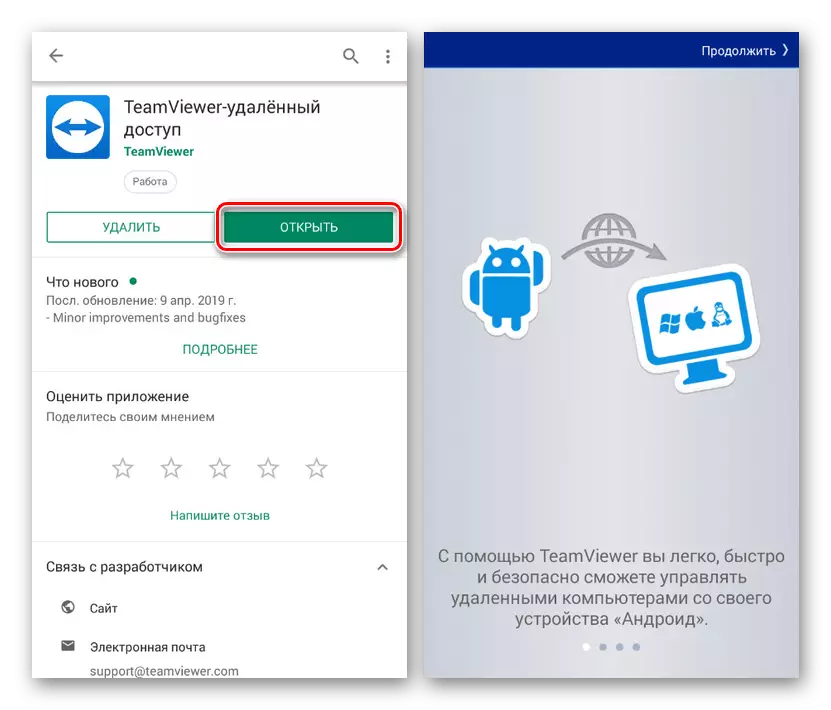

COMED应用程序是一个最佳选择,需要仅稳定的Internet连接。例如,通过激活“隐藏壁纸”功能并降低图像质量,可以通过上述“设置”来补偿速度的短缺。 TeamViewer的其余部分不仅方便,而且是通用,因为它允许您在不同平台上连接到设备。
方法2:找到我的设备
找到我的任何现代Android设备的设备是Google Service的替代品的相同名称,为遥控器提供工具。然而,与TeamViewer相比,该工具旨在跟踪和阻止智能手机,例如,在丢失的情况下。
从Google Play Market下载查找我的设备
- 下载并打开应用程序后,您需要在Google帐户中授权。注意,使用您的帐户,在另一个电话上处于活动状态。
- 之后,屏幕上会出现有关设备和标准Google Map的信息。有关所需智能手机的信息,请在窗口顶部的面板上选择它。
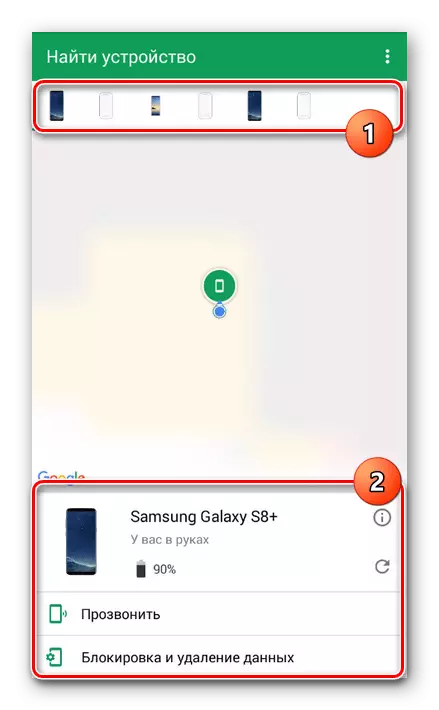
根据设备的各种,您可以阻止,清洁内存或致电手机。
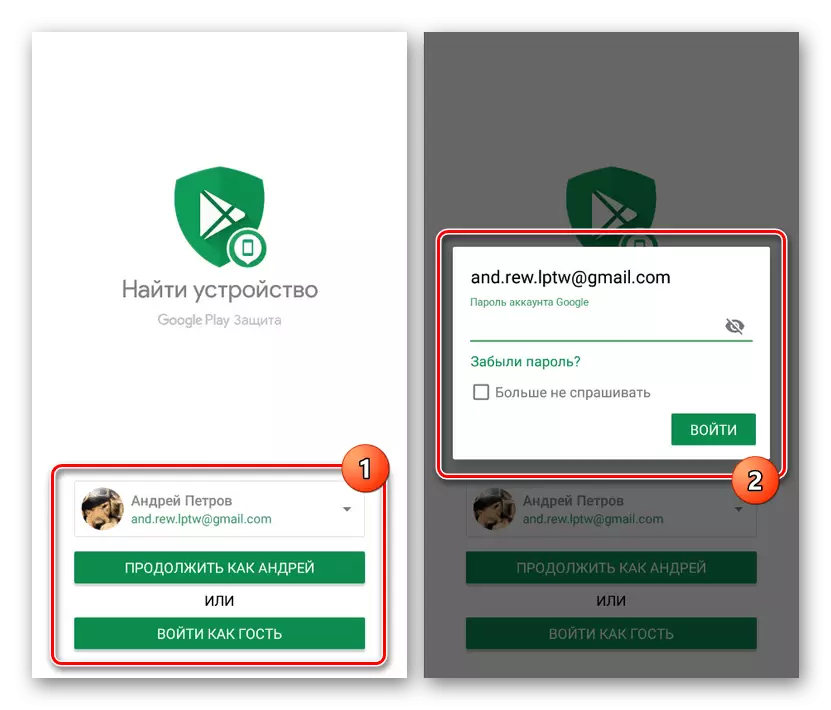
虽然此应用程序不能被称为用于遥控器的全方位设备,但它非常适合访问智能手机的访问。此外,与客户端不同的方法不同,这里只需要有效的Internet连接。此外,如果在使用任何功能时,设备脱机,将更改到与网络的下一个连接。
结论
如果在电脑中的电话控制的情况下,反之亦然有许多解决方案,那么在一个平台选项上组织两个智能手机之间的相似之一显着较少。默许,你可以找到其他方法,但可能逊于考虑。一种或他人,我们希望你能够对这个问题答复。
